下面将详细介绍小米手机投屏电脑的两种方法,帮助您轻松实现手机与电脑的屏幕共享。
一、使用手机自带投屏功能

- 打开小米手机,下拉状态栏,在页面中找到【投屏】选项。这是小米手机自带的一种投屏方式,无需安装任何第三方软件。
- 选择【投屏】后,手机会自动搜索周围的设备。确保您的电脑与小米手机连接在同一个Wi-Fi网络中,以便手机能够顺利找到电脑设备。
- 在搜索结果中,选择您的电脑名称,并点击连接。此时,您的手机屏幕将会被投射到电脑上。
- 若要断开投屏连接,只需再次下拉状态栏,点击【断开连接】即可。
注意事项:
- 确保手机和电脑连接在同一个Wi-Fi网络中,否则无法进行投屏。
- 若手机无法搜索到电脑设备,请检查电脑是否已开启投屏功能,并确保电脑和手机处于同一网络环境下。
- 投屏时,请确保手机屏幕保持解锁状态,避免因锁屏导致投屏中断。
二、使用投屏软件
除了使用手机自带投屏功能外,您还可以通过安装第三方投屏软件来实现小米手机投屏到电脑的目的。以下是一种常用的投屏软件的使用方法:
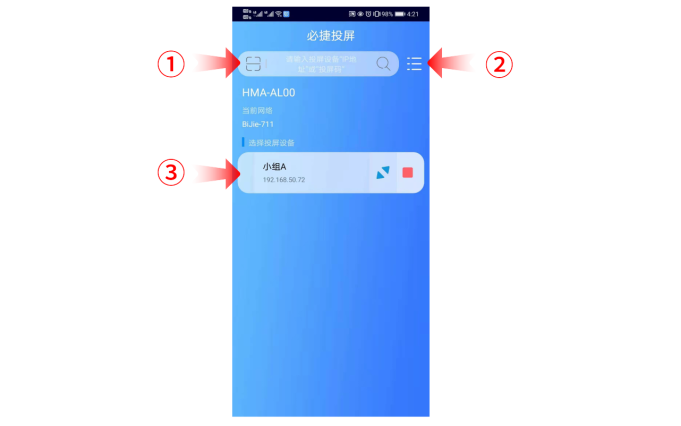
- 在小米手机上安装第三方投屏软件(例如:必捷投屏),这个软件可以在必捷官网中免费下载。同样,电脑端也需要安装相应的接收端软件。
- 确保小米手机和电脑都连接在同一个Wi-Fi网络中。打开小米手机上的必捷投屏软件;
- 在电脑端打开接收端软件,手机点击扫描二维码连接或者输入投屏码进行连接。这样就可以将小米手机的屏幕内容成功投射到电脑上。
- 若要断开投屏连接,只需在手机端或电脑端的软件界面上选择断开连接即可。
注意事项:
- 确保手机和电脑连接在同一个Wi-Fi网络中,否则无法进行投屏。
- 在安装和使用投屏软件时,请确保从官方或可信渠道下载,以免造成安全风险。
- 投屏时,可能会产生一定的网络延迟,尤其是在网络环境不佳的情况下。如遇延迟问题,可以尝试切换到更稳定的网络环境或使用有线连接进行投屏。
- 部分投屏软件可能需要付费才能享受高级功能,您可以根据实际需求选择是否购买。
总结:以上介绍了两种小米手机投屏电脑的方法:一种是使用手机自带投屏功能,另一种是使用第三方投屏软件。在实际使用中,您可以根据个人需求和喜好选择适合自己的投屏方式。通过这些方法,您将能够轻松实现小米手机与电脑的屏幕共享,从而更方便地展示内容、分享照片和视频等操作。

